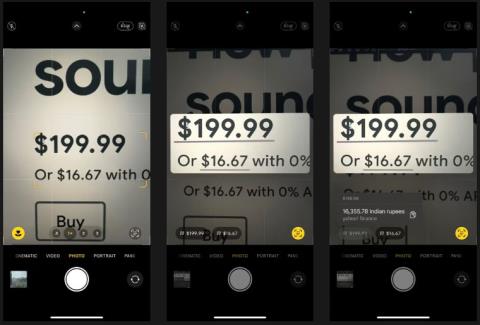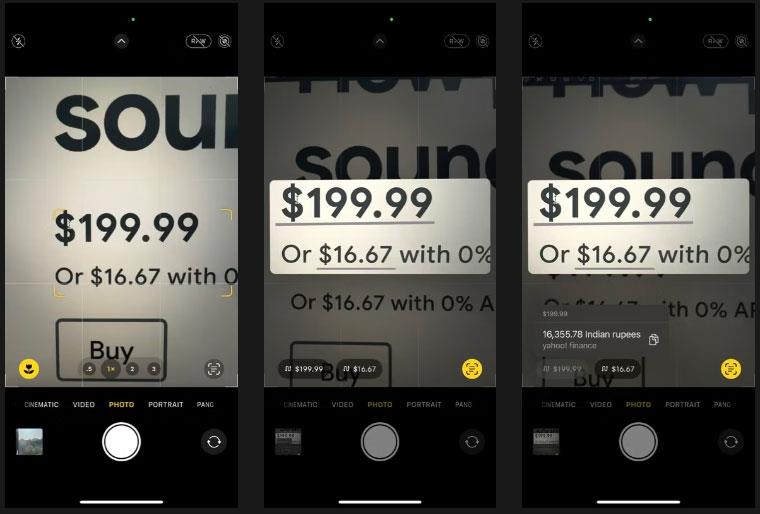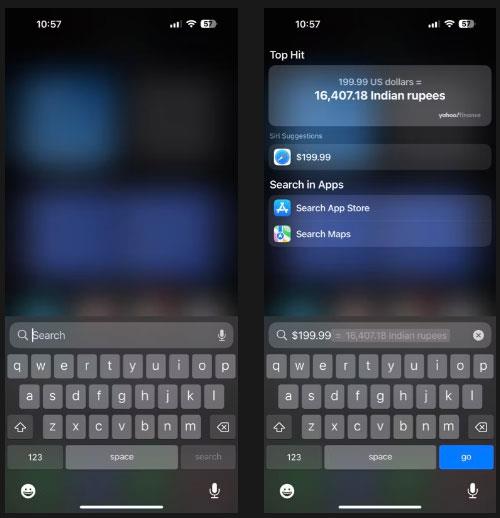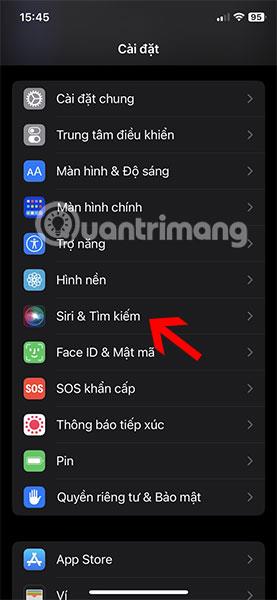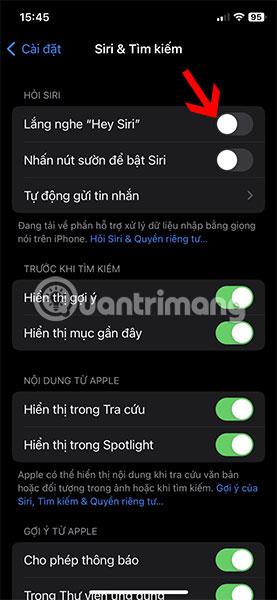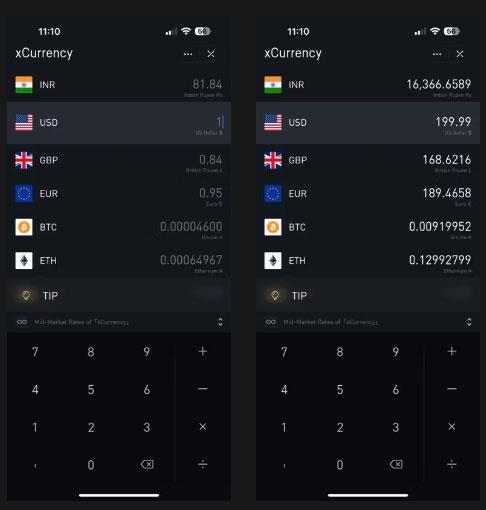Neatkarīgi no tā, vai esat biežs ceļotājs, forex tirgotājs vai vienkārši zinātkārs, pienāks brīdis, kad vēlēsities konvertēt valūtas. iPhone tālrunī to ir viegli izdarīt, taču, kas ir vēl svarīgāk, jums ir vairāki veidi, kā to izdarīt.
Tātad, nākamajā rakstā tiks parādītas dažādas metodes valūtas konvertēšanai iPhone tālrunī. Izvēlieties kādu no metodēm, kas jums patīk.
1. Konvertējiet valūtu iPhone tālrunī, izmantojot tiešo tekstu
Apple Live Text funkcija vienkāršo dažādas ikdienas darbības iPhone tālrunī. Valūtas konvertēšana ir viens no šiem uzdevumiem. Šī funkcija darbojas kamerā, kā arī lielākajā daļā iebūvēto un trešo pušu lietotņu.
Tātad, atkarībā no tā, vai vēlaties konvertēt reālās pasaules valūtu vai no fotoattēliem, videoklipiem vai teksta, jums ir jāizvēlas piemērota metode. Piemēram, ja vēlaties konvertēt cenrādī norādīto summu, varat izmantot lietotni Kamera, lai konvertētu šo summu vietējā valūtā, veicot šādas darbības:
- Atveriet lietotni Kamera, pavērsiet savu ierīci uz cenu sarakstu un pieskarieties cenai, lai uz to koncentrētos.
- Pārejiet tuvāk objektam vai tuviniet, lai pārliecinātos, ka teksts iekļaujas dzeltenajā kvadrātveida rāmī.
- Kad kamera atpazīst tekstu, pieskarieties Live Text ikonai skatu meklētāja apakšējā labajā stūrī.
- Kad tiešraides teksta kreisajā stūrī ir redzama konvertēšanas ikona, pieskarieties tai, lai redzētu konvertēto summu.
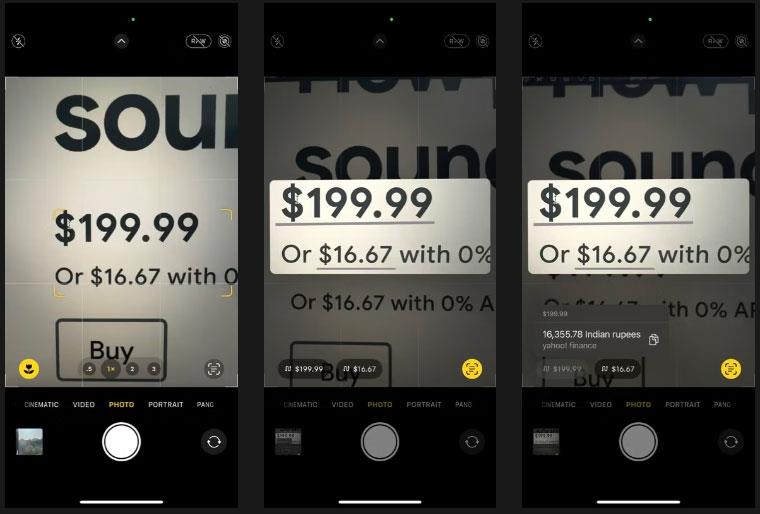
Konvertējiet valūtu iPhone kameras lietotnē
Pārliecinieties, vai esat novietojis savu iPhone pareizajā vietā, lai veiktu pareizu pārveidošanu.
Turklāt, ja summa, kuru vēlaties konvertēt, tiek parādīta lietotnē, varat veikt konvertēšanu tieši šajā lietotnē. Vienkārši nospiediet un turiet summu ar valūtas simbolu, lai to atlasītu. Kad tiek parādīta uznirstošā izvēlne, pieskarieties pogai > , līdz redzat summu, kas konvertēta jūsu valūtā.
2. Konvertējiet valūtu iPhone tālrunī, izmantojot Spotlight Search
Ja jūsu iPhone neatbalsta Live Text, varat kaut kur kopēt summu un konvertēt to, izmantojot Spotlight Search. Lūk, kas jums jādara:
- Velciet uz leju no sākuma ekrāna vai bloķēšanas ekrāna, lai parādītu Spotlight Search.
- Turiet nospiestu meklēšanas joslu un atlasiet opciju Ielīmēt. Vai vienkārši ievadiet summu, kuru vēlaties konvertēt.
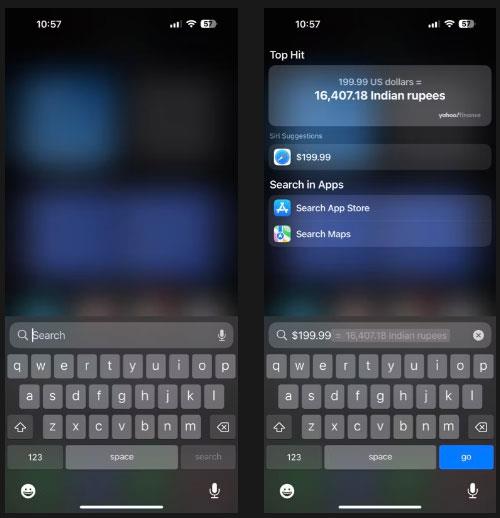
Konvertējiet summu Spotlight meklēšanā
Spotlight Search konvertēs summu un parādīs ekvivalentu vērtību jūsu valūtā.
3. Konvertējiet valūtu iPhone tālrunī, izmantojot Siri
Siri vienkāršo daudzas nenozīmīgas darbības iPhone tālrunī. Viena no šādām operācijām ir valūtas konvertēšana. Un lielākā priekšrocība ir tā, ka tas ļauj konvertēt balsi, un jūs varat to izmantot pat tad, kad jūsu rokas ir aizņemtas.
Lai konvertētu valūtu ar Siri, vispirms pārliecinieties, vai savā iPhone tālrunī ir iestatīts Siri. Pēc tam ieslēdziet opciju Klausīties "Hey Siri" , dodoties uz Iestatījumi > Siri un meklēšana un ieslēdzot slēdzi blakus Klausīties Hey Siri .
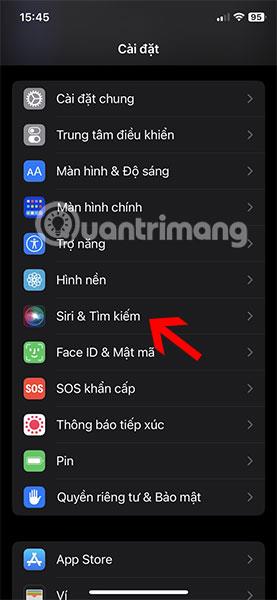
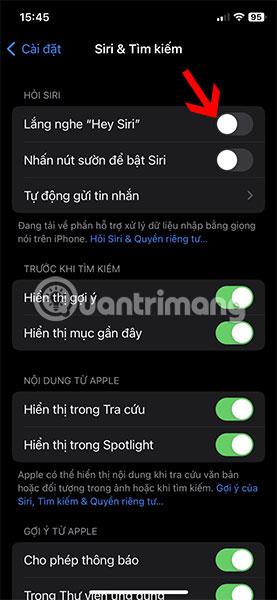
Tagad ikreiz, kad jums ir jākonvertē summa savā valūtā, aktivizējiet Siri ar balsi (vai sānu pogu) un pasakiet summu, kam seko valūta, kuru vēlaties konvertēt.
Konvertējiet valūtu, izmantojot Siri
Piemēram, ja vēlaties konvertēt 100 GBP uz USD, jūs teiktu "konvertēt 100 Lielbritānijas mārciņas uz ASV dolāriem" . Summu redzēsit Kalkulatora kartītē ekrāna augšdaļā
4. Konvertējiet valūtu iPhone tālrunī, izmantojot trešo pušu programmas
Visbeidzot, varat arī izmantot trešās puses valūtas konvertēšanas lietotni, lai konvertētu valūtu savā iPhone tālrunī. Rakstā ir ieteikts izmantot xCurrency, jo tas ir gandrīz bezmaksas un piedāvā daudzas funkcijas.
Piemēram, xCurrency ir funkcija, kas nosaka jūsu pašreizējo atrašanās vietu un automātiski pārvērš valūtu šajā atrašanās vietā, kad veicat konvertāciju, tāpēc jums nav manuāli jāiestata valūta.
Turklāt xCurrency ļauj pievienot logrīkus jūsu iPhone sākuma ekrānam vai bloķēšanas ekrānam un veikt ātras pārejas.
Lejupielādēt xCurrency (bezmaksas)
Tālāk ir norādītas darbības, lai konvertētu valūtu no lietotnes xCurrency.
- Atveriet xCurrency un sākuma ekrānā atlasiet Konvertētājs .
- Pārvelciet pa labi uz pirmās valūtas sarakstā un atlasiet valūtu, kurā vēlaties konvertēt.
- Tāpat sarakstā ievietojiet visas valūtas, kas varētu būt nepieciešamas konvertēšanai.
- Visbeidzot pieskarieties valūtas simbolam (kuru vēlaties konvertēt savā valūtā) un ievadiet summu.
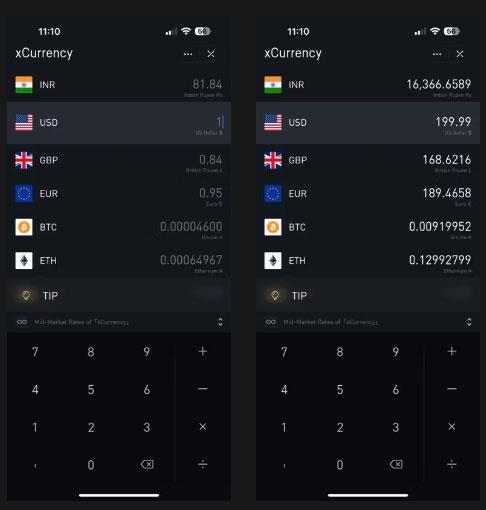
Konvertējiet summu, izmantojot xCurrency
xCurrency parādīs šo summu ekvivalentu vēlamajā valūtā, kā arī citās valūtās, kuras esat iestatījis savā sarakstā.
Tagad jūs zināt dažas dažādas valūtas konvertēšanas metodes. Valūtu konvertēšana iPhone tālrunī ir vienkārša. Vienkārši noteikti izvēlieties pareizo metodi katrā situācijā, lai darbs tiktu paveikts efektīvi.
Ceru, ka jums veiksies.